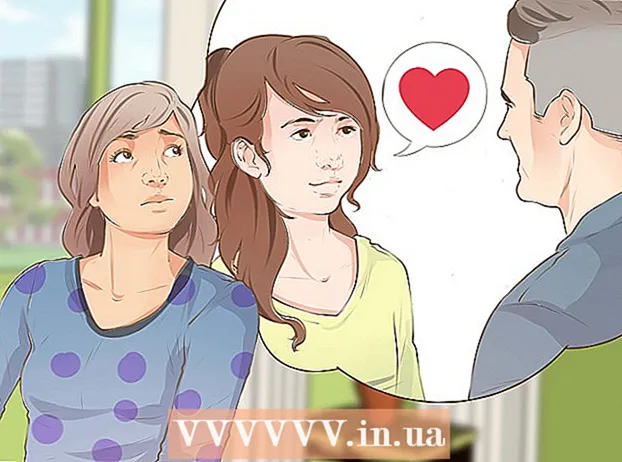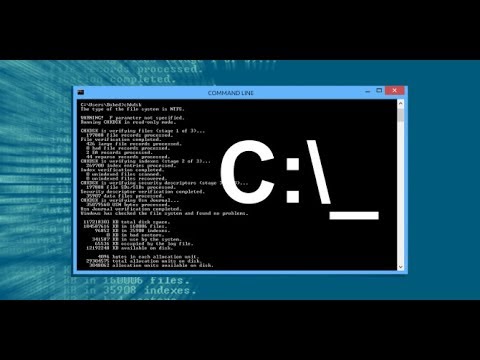
Sisu
Sellest artiklist saate teada, kuidas kirjutada ja salvestada lihtsaim partiifail (partiifail) arvutis, kus töötab Windows. Pakettfail sisaldab mitmeid DOS -i (operatsioonisüsteemi) käske ja seda kasutatakse tavaliselt sageli täidetavate toimingute, näiteks failide teisaldamise automatiseerimiseks. Pakettfaili loomiseks pole vaja keerulist tarkvara - vajate ainult Notepadi tekstiredaktorit.
Sammud
Osa 1 /2: Põhitõed
 1 Avage Notepad. Notepadis saate programmi tekstifailina kirjutada ja seejärel partiifailina salvestada. Notepadi avamiseks avage menüü Start
1 Avage Notepad. Notepadis saate programmi tekstifailina kirjutada ja seejärel partiifailina salvestada. Notepadi avamiseks avage menüü Start  , sisenema märkmik ja klõpsake menüü ülaosas sinist Notepadi ikooni.
, sisenema märkmik ja klõpsake menüü ülaosas sinist Notepadi ikooni.
- Notepadi kasutatakse tekstifailide teisendamiseks partiifailideks, kuid partiifaili koodi saab kirjutada mis tahes tekstiredaktoris.

- ECHO: kuvab ekraanile teksti;
- @ECHO OFF: peidab kuvatud teksti;
- START: käivitab faili koos rakendusega;
- REM: lisab rea kommentaaridega;
- MKDIR / RMDIR: loob ja kustutab katalooge;
- DEL: kustutab failid;
- KOOPIA: kopeerib faile;
- XCOPY: kopeerib täiendavate parameetritega faile;
- FOR / IN / DO: määratleb failid;
- TITLE: muudab akna pealkirja.

MKDIR c: kataloog1 MKDIR c: kataloog2

@ECHO OFF XCOPY c: original c: backupfolder / m / e / y
- See programm kopeerib failid kaustast "originaal" kausta "backupfolder". Neid kaustu saab teistega asendada (vastavate kaustateedega). / m näitab, et kopeeritakse ainult muudetud faile; / e näitab, et kõik alamkaustad (mis on määratud kaustas) kopeeritakse; / a palub teil fail üle kirjutada.

@ECHO OFF cd c: source REM See on lähtekaust failidega FOR %% f IN ( *. Doc *. Txt) DO XCOPY c: source "%% f" c: text / m / y REM Kõik failid laiendiga .doc või .txt REM kopeeritakse failist c: source to c: text REM %% f see muutuja FOR %% f IN ( *. Jpg *. Png *. Bmp) TEGE XCOPY C: source "%% f" c: images / m / y REM Kõik failid laiendiga .webp, .png, .bmp REM kopeeritakse failist c: source kausta c: images

Osa 2: Kuidas partiifaili salvestada
 1 Lõpeta partiifailiprogrammi sisestamine. Kui olete partiifailiprogrammi sisestamise ja redigeerimise lõpetanud, salvestage see käivitatava failina.
1 Lõpeta partiifailiprogrammi sisestamine. Kui olete partiifailiprogrammi sisestamise ja redigeerimise lõpetanud, salvestage see käivitatava failina.  2 Kliki Fail. See asub Notepadi akna vasakus ülanurgas. Avaneb rippmenüü.
2 Kliki Fail. See asub Notepadi akna vasakus ülanurgas. Avaneb rippmenüü.  3 Kliki Salvesta kui. See asub rippmenüüs Fail. Avaneb aken "Salvesta nimega".
3 Kliki Salvesta kui. See asub rippmenüüs Fail. Avaneb aken "Salvesta nimega".  4 Sisestage nimi ja laiend .bat. Sisestage reale Failinimi nimi ja seejärel sisestage .nahkhiir.
4 Sisestage nimi ja laiend .bat. Sisestage reale Failinimi nimi ja seejärel sisestage .nahkhiir. - Näiteks kui varundatava partiifaili nimi on "backup", sisestage backup.bat.
 5 Avage rippmenüü Faili tüüp. Selle leiate akna Salvesta nime allservast.
5 Avage rippmenüü Faili tüüp. Selle leiate akna Salvesta nime allservast.  6 Kliki Kõik failid. See on rippmenüüs. See salvestab faili määratud laiendiga (antud juhul laiendiga .bat).
6 Kliki Kõik failid. See on rippmenüüs. See salvestab faili määratud laiendiga (antud juhul laiendiga .bat).  7 Määrake kaust, kuhu partiifail salvestatakse. Selleks klõpsake akna vasakul küljel soovitud kausta (näiteks töölaual).
7 Määrake kaust, kuhu partiifail salvestatakse. Selleks klõpsake akna vasakul küljel soovitud kausta (näiteks töölaual).  8 Kliki Salvesta. See asub akna Salvesta nime all paremas alanurgas. Aken sulgub.
8 Kliki Salvesta. See asub akna Salvesta nime all paremas alanurgas. Aken sulgub.  9 Sulgege Notepad. Fail salvestatakse pakettfailina määratud kausta.
9 Sulgege Notepad. Fail salvestatakse pakettfailina määratud kausta.  10 Muutke partiifaili programmi. Selleks paremklõpsake seda ja valige menüüst "Muuda". Pakettfail avaneb Notepadis; tehke vajalikud muudatused ja salvestage fail klõpsates Ctrl+S.
10 Muutke partiifaili programmi. Selleks paremklõpsake seda ja valige menüüst "Muuda". Pakettfail avaneb Notepadis; tehke vajalikud muudatused ja salvestage fail klõpsates Ctrl+S. - Muudatused jõustuvad kohe, kui käivitate pakettfaili.
Näpunäiteid
- Kui faili või kataloogi nimi sisaldab tühikuid, lisage nimi jutumärkidesse (nt käivitage "C: Documents and Settings ").
- Partiifaili muutmiseks saate kasutada kolmanda osapoole redigeerijaid, näiteks Notepad ++, kuid see on suures osas ajaraisk, kui kavatsete luua põhilisi partiifaile.
- Mõned käsud (näiteks ipconfig) vajavad käitamiseks administraatoriõigusi. Sel juhul paremklõpsake failil ja valige menüüst "Käivita administraatorina" (kui olete administraatorina sisse logitud).
Hoiatused
- Partiifailid võivad sõltuvalt kasutatud käskudest olla ohtlikud. Veenduge, et partiifailis olevad käsud ei põhjustaks soovimatuid tagajärgi (näiteks failide kustutamine või arvuti krahh).